[최신]이 기기는 재설정되었습니다, LG 폰 구글 락 해제는 어떻게 할까?
여러분이 LG 폰을 사용하고 계신다면 휴대폰이나 태블릿을 사용하기 전에 먼저 Google 계정으로 로그인하는 설정 및 프로세스가 필요하다는 것을 알고 계실 것이라고 생각합니다. 이 프로세스를 FRP(Factory Reset Protection, 공장 초기화 보호) 또는 구글 락이라고 하며 도난에 대한 추가 보안 계층을 제공합니다. 이 기술을 통해 사용자가 전화기를 분실하거나 전화기를 사용할 수 없게 된 경우 장치를 하드 리셋할 수 있습니다. 보통 휴대전화를 켰을 때 기기 잠금을 해제하려면 Gmail 계정으로 로그인해야 한다는 알림이 화면에 표시됩니다. 하지만 만약 여러분이 LG폰을 중고로 얻은 경우 FRP 우회가 까다로울 수 있습니다. 따라서 오늘은 LG폰 중 하나인 g6 구글 락 해제하는 방법에 대해 알아보겠습니다.

파트 1. 구글락이란 무엇이고 그 기능은 무엇일까?
구글락(FRP 잠금)은 Google이 Android 기기를 보호하는 데 사용하는 보안 메커니즘입니다. 주요 기능은 공장 초기화를 거친 후에도 다른 사람이 장치를 사용하지 못하게 하는 것입니다. 공장초기화 후에도 Gmail 계정으로 로그인을 해야 하며, 모르면 잠금을 해제할 수 없습니다. 이 보안 기능은 장치를 도난 및 무단 액세스로부터 보호합니다. 따라서 인증되지 않은 사용자는 장치에 접근할 수 없습니다.
구글락의 기능:
- Android 휴대폰 5.1 Lollipop 이상에서 사용할 수 있습니다.
- 승인되지 않은 사람이 장치에 액세스하는 것을 방지합니다.
- 구글락이 활성화된 경우 공장초기화 후에도 해당 기기에서 이전에 로그인한 Google 계정으로 로그인해야 합니다.
- 구글락은 Gmail 계정에 로그인한 후에만 기기에서 활성화됩니다.
- 사용자가 장치를 초기화하면 구글락이 실행되어 이전 계정에 로그인할 때까지 장치가 잠깁니다.
이제 여러분은 구글락 기능이 장치보안에 어떻게 도움이 되는지 알게 되었습니다. 하지만 중고 LG폰 구매로 인해 이전에 로그인한 Gmail 계정에 액세스할 수 없는 경우 구글락을 어떻게 해제 또는 재설정을 할 수 있는지 고민이 생길 수 있습니다. 따라서 이제부터 LG 폰 구글 락 해제 방법에 대해 자세히 알아보겠습니다.
파트 2. LG 폰 구글 락 해제하는 방법 총정리
방법 1: 개발자 옵션으로 해제하기
구글 계정으로 로그인 한 적이 있는 기기를 공장 초기화하면 위와 같은 메시지가 뜹니다. 이렇게 되면 구글락이 활성화된 것으로 해당 구글 계정을 모른다면 LG폰의 정상적인 사용이 힘들 수 있습니다. 따라서 이를 해제하기 위해 개발자 옵션을 사용할 수 있습니다.

1.먼저 설정>일반으로 이동하여 휴대폰 정보를 터치합니다.

2.휴대폰 정보에서 소프트웨어 정보를 터치합니다.

3.소프트웨어 정보에서 빌드 번호 항목을 5번 연속으로 터치합니다.

4.그러면 이제 개발자 권한을 가지게 됩니다.

5.다시 설정>일반으로 되돌아가 보면 개발자 옵션 항목이 새롭게 나타난 것을 볼 수 있습니다. 이 항목을 터치해 줍니다.

6.이렇게 경고 메시지가 뜨면 확인을 눌러줍니다.

7.개발자 옵션에서 OEM 잠금 해제 사용 토글 스위치를 터치하여 켜줍니다. 이렇게 설정하고 나서 공장 초기화를 실행하면 이제 구글락 없이 LG폰 사용이 가능해집니다.

방법 2: 장치 시스템에서 직접 해제하기
이 방법은 시스템에서 장치에 액세스하는 간단한 프로세스로, 다운로드 파일이 따로 필요하지 않습니다. 장치에 액세스할 수 있으면 가능합니다.

1단계.장치가 안정적인 Wi-Fi 연결에 연결되어 있는지 확인합니다. 접근성으로 들어갑니다. 시각을 터치하고 TalkBack 항목의 토글을 터치하여 음성 안내 지원을 사용 함으로 전환합니다.

2단계.화면 하단으로 이동하여 텍스트 음성 출력을 터치합니다. 그런 다음 Google 텍스트 음성 엔진 설정을 누릅니다. "피드백"을 클릭하고 서비스 약관을 찾아 표시된 메뉴를 클릭합니다.

3단계. 웹 브라우저 창에서 Google 로고를 클릭하면 Google 홈페이지로 이동합니다. 거기에서 "test"를 검색합니다. 결과 창에서 세 개의 점으로 된 메뉴가 표시될 때까지 아무 단어나 길게 누릅니다. 그것을 클릭하고 표시된 옵션에서 "지원"을 누릅니다.

4단계. 표시된 검색 표시줄에 "설정"을 입력하여 검색하면 설정 화면으로 이동합니다. 점 3개로 된 메뉴를 터치하고 앱으로 이동하여 시스템 표시로 이동한 다음 설정 마법사를 찾아 누릅니다. 강제 중지 옵션을 찾아 누릅니다.

5단계. "Storage"를 터치하고 캐시를 지워 FRP를 제거합니다.
방법 3: 전문 FRP 구글락 해제 도구 PassFab Android Unlock으로 해제하기
LG 구글 락 해제 프로그램 PassFab Android Unlock을 사용하여 FRP를 해제할 수 있습니다.
1.기기 연결
LG 기기를 USB 케이블로 컴퓨터에 연결한 다음 "구글락(FRP) 해제"를 선택합니다.

2.장치 OS 버전 선택
LG 장치의 OS 버전을 선택하고 "시작"을 클릭합니다. 모르면 아래 "기기 OS 버전을 모르십니까?"를 클릭하고 확인합니다.

3.FRP 잠금 제거
시작하기 전에 화면의 메모를 확인하고 컨펌해야 합니다. 그런 다음 "시작"을 클릭합니다. 오늘은 안드로이드 11/12 전용 가이드를 소개합니다.
먼저 "시작"을 클릭하여 계속 진행합니다.

4.다음으로 가이드를 단계별로 수행합니다. 휴대폰에서 각도모양 아이콘을 탭하여 시작 화면으로 돌아가서 긴급 전화를 탭합니다. 그런 다음 다이얼 패드에서 *#0*#을 탭하면 전화기 화면이 테스트 모드로 전환됩니다.

5.마지막으로 안드로이드 기기에서 "확인" 또는 "허용"을 누릅니다. 그런 다음 PassFab Android Unlock이 구글 FRP를 해제할 때까지 기다립니다. PassFab이 구글 잠금을 제거하려고 할 때 휴대폰을 만지지 마세요. 완료되면 홈 화면으로 들어갈 수 있습니다. 그런 다음 설정 > 일반 관리 > 재설정으로 이동하고 장치를 공장 초기화하여 FRP해제를 완료합니다.


방법 4: FRP Bypass APK로 해제하기
이 기술을 사용할 때 가장 좋은 점은 대부분의 장치가 전용 Bypass APK 파일과 함께 제공된다는 것입니다. 이 소프트웨어는 휴대폰이나 태블릿에 다운로드하여 설치할 수 있는 APK 파일로 제공됩니다.

1단계. 메인 화면에서 접근성을 클릭하고 스위치 액세스 옵션을 켭니다. "Combo For Overview" 키를 찾아 볼륨 작게 버튼을 눌러 프로세스를 할당한 다음 "확인" 버튼을 누릅니다.
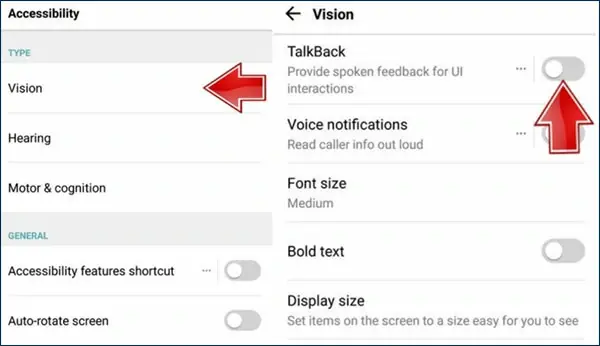
2단계. 다시 접근성으로 이동하여 시각을 누른 다음 Talkback을 터치하고 설정을 찾습니다. 거기에서 개인 정보 보호 정책을 탭합니다. Google 브라우저를 열고 ".apk 파일"을 입력하여 앱을 다운로드합니다.

3단계.다운로드 후 볼륨 작게 키를 눌러 개요를 활성화합니다. "듀얼 Windows"를 선택한 다음 "파일 관리자"를 선택합니다. 모든 파일로 이동하여 "다운로드"를 선택하고 다운로드한 .apk 파일을 찾아 설치합니다. 팝업 메시지 창에서 "수락"을 누릅니다.


4단계.앱을 실행하고 설정을 열고 일반으로 이동한 다음 사용자를 누릅니다. 설정 사용자 옵션을 클릭하여 새 Gmail 계정을 추가합니다. 계정에 로그인하고 계정 화면에 추가합니다. 설정 마법사를 따르고 절차를 완료하기 위한 단계를 진행합니다.


5단계. 설정에서 일반 옵션을 찾아 "사용자"를 선택합니다. "소유자" 옵션을 클릭하고 "예"를 선택한 다음 사용자를 전환합니다. 설정으로 이동하여 공장 초기화 옵션을 찾습니다. 화면 하단의 휴대폰 초기화를 누르고 모두 삭제를 선택하면 Google 계정 없이 LG 휴대폰을 초기화할 수 있습니다. 프로세스가 완료될 때까지 잠시 기다립니다.
방법 5: PIN 잠금 SIM 카드로 해제하기
이 방법을 사용할 때에는 PIN으로 잠긴 SIM 카드와 잠금 해제된 스마트폰이 필요합니다.
1단계.PIN 잠금 SIM 카드를 잠긴 휴대폰에 삽입 > 휴대폰 재부팅 > SIM PIN 입력 > 확인을 클릭합니다.
2단계. “로그인하지 않음” 알림 위의 Bluetooth 옵션을 눌러 Bluetooth가 켜져 있는지 확인합니다.
3단계.준비된 잠금해제 폰을 사용하여 잠긴 LG에 사진 보내기 > 파일 전송 메시지와 함께 팝업되면 받기 클릭 > 오른쪽 상단의 점 세 개 아이콘 탭 > 받은 파일 옵션 누르기 > 구글 포토로 사진 열기 순서대로 진행합니다.
4단계.이메일 앱으로 사진 공유 > 허용 > 기타 > 이메일 주소 입력 > 추가 > 변경 > PIN 화면 잠금 > 새 PIN 만들기
5단계. 시작 화면으로 돌아가서 새 PIN 코드를 입력하고 확인을 터치합니다.
설정 과정에서 왼쪽 하단에 Google 계정 건너뛰기 옵션을 탭합니다. 그러면 Google 비밀번호를 입력하지 않고 설정 프로세스를 완료할 수 있습니다.
결론
오늘은 여러가지 도구들을 이용하여 LG 구글 락 해제하는 방법에 대해 알아보았습니다. 앞서 소개한 방법들 모두 유용하고 잘 작동하겠지만, 여러분의 상황이 급하거나 복잡한 방법이 싫으시다면 빠르고 간단하면서도 원하는 목적을 정확하게 이루어 줄 수 있는 PassFab Android Unlock LG 구글 락 해제 프로그램을 추천합니다. 지금 무료 다운 받고 체험해 보세요!

[공식] PassFab Android Unlock - Android 패턴, 암호, PIN, 지문 및 FRP 잠금 해제
PassFab Android Unlock은 비밀번호, 패턴 잠금, PIN, 지문, FRP 잠금 등 안드로이드 잠금 화면을 우회 가능
www.passfab.kr